Indholdsfortegnelse:
- Forbrugsvarer
- Trin 1: Prototype og dimensionering
- Trin 2: Layout og skæring
- Trin 3: Skær vinduet ud
- Trin 4: Montering af sagen sammen
- Trin 5: Glideskuffe til Raspberry Pi
- Trin 6: Prototyping af lysdioder
- Trin 7: Montering af lysdioderne
- Trin 8: Efterbehandling

Video: Raspberry Pi ATX -sag: 8 trin (med billeder)

2024 Forfatter: John Day | [email protected]. Sidst ændret: 2024-01-30 08:27

I dette projekt sigtede jeg på at reproducere den almindelige PC ATX "desktop" -kasse, men i miniature til at passe til en Raspberry Pi. Mine mål var at sikre, at alle kabler forlod bagdelen (som du ville forvente på en normal pc), og at selve Pi var fuldt tilgængelig til ethvert fremtidigt projektarbejde. Ifølge de fleste af mine bygninger brugte det overvejende genbrugsmateriale.
Forbrugsvarer
Min deleliste til dette er;
- Siden af et gammelt Dell PC -etui (som er lavet af plastik)
- En gammel cd -æske
- Et par små skruer
- Et par små plastikstykker bjærget fra diverse genbrug
- Hindbær Pi + kabler
- 2 LED'er, modstande og ledninger
- Små klæbrige puder (bruges som fødder)
- Superlim + bikarbonat sodavand
- Spraymaling + akrylmaling
- Nogle Milliput til fyldstof/limning
Værktøj;
- Oscillerende multiværktøj/fræser (til skæring/formning)
- Multifunktions roterende værktøj (f.eks. Dremel) til finskæring, formning, slibning, efterbehandling osv
- Filer
- Loddejern (en multimeter kan også være nyttig, men er ikke afgørende)
- Skruetrækker
- Bore
Trin 1: Prototype og dimensionering
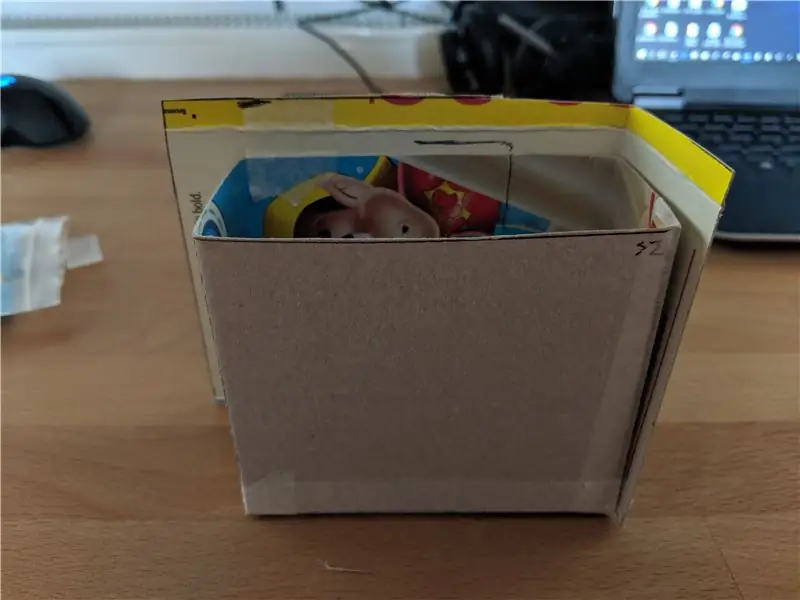

Første trin var at finde ud af, hvor stor sagen skulle være. Mit ønske var at have sagen tilnærmelsesvis de rigtige proportioner som en desktop ATX -sag, men i miniature. Jeg startede med at måle et par desktop -sager, jeg tilfældigvis havde i huset (bredde, længde, dybde) og registrerede dem i et regneark, derefter tog jeg gennemsnittene af dem til at oprette et "typisk" sæt af dimensioner. Dette gav mig mulighed for derefter at beregne forhold mellem de forskellige dimensioner og se det side om side, bredden er den største værdi, så jeg baserede foret på det og regnede ud med at højden er omkring 85% af bredden, og dybden er ca. 44% af bredden.
Dernæst regnede jeg ud, hvilket var den kritiske dimension på Pi. Dette blev kompliceret af portens placeringer på Pi, jeg havde brug for at omdirigere HDMI -porten fra siden af Pi mod bagenden, så jeg tilføjede en retvinklet HDMI -adapter til Pi. Dette fik højden til at være den mest kritiske værdi - sagen skulle kunne acceptere Pi + -adapteren, ved hjælp af denne måling skalerede jeg derefter de andre dimensioner ved hjælp af ovennævnte forhold.
Ud fra dette oprettede jeg en kartonprototype for at verificere størrelserne. Du kan se på billederne, min første iteration udgjorde ikke HDMI -adapteren, og jeg endte med at skulle gøre sagen lidt større (som vist af den ekstra pap på de 2 sider på billedet).
Trin 2: Layout og skæring
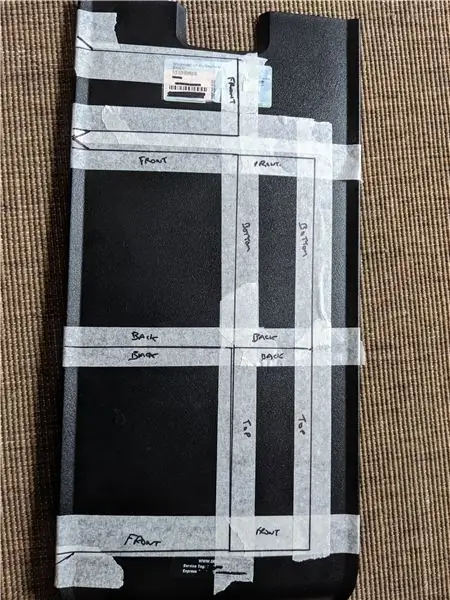

Når jeg havde min prototype, udvidede jeg den til at oprette en flad skabelon og lagde de stykker, jeg ville skære på min bjærgede pc -kasse side. Derefter skar jeg stykkerne ud. Bemærk på nuværende tidspunkt, at jeg ikke har ryg til sagen - det kom senere og blev foretaget på en anden måde.
Trin 3: Skær vinduet ud
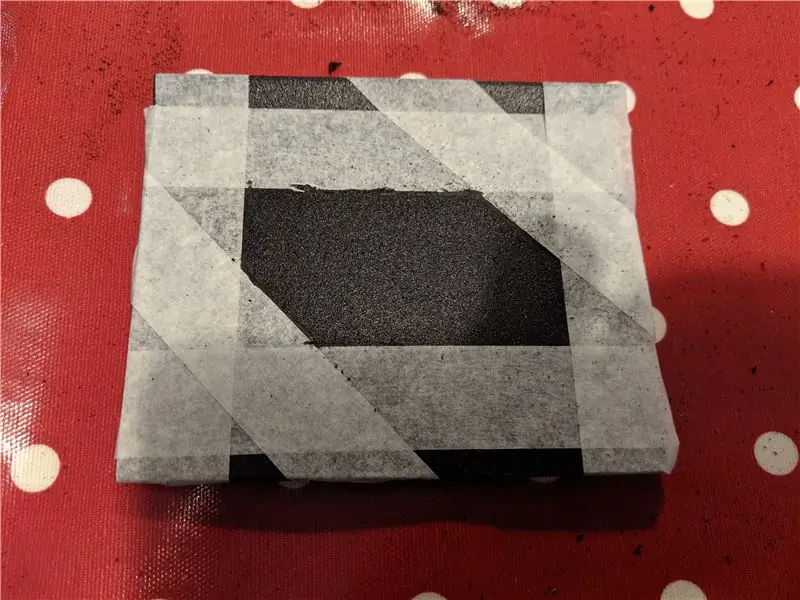
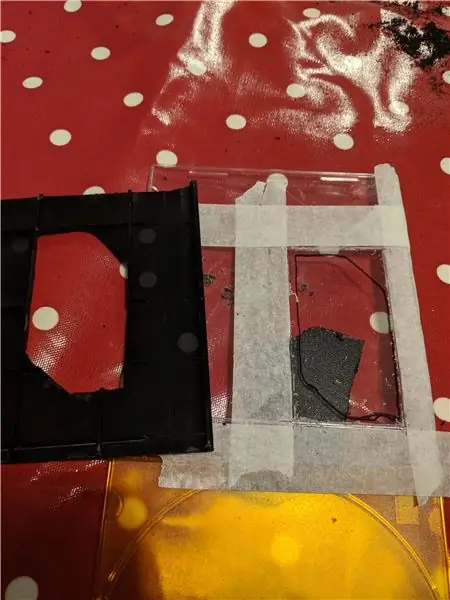
Jeg besluttede at lave et vindue i siden, så jeg kunne se Raspberry Pi. Jeg lagde en form ved hjælp af malertape for at definere, hvor jeg ville klippe. Både vinduet og cd'en blev skåret i størrelse, og derefter limede jeg simpelthen cd -kassen ind for at danne vinduet. Der var en masse oprydningsarbejde nødvendigt, da indersiden af pc -kabinettet havde mange supportmedlemmer, der sad stolte over den indvendige side, som skulle fjernes for at passe til delene.
Trin 4: Montering af sagen sammen


Med stykkerne skåret ud, var min næste opgave at lime det hele sammen. Jeg brugte superlim med sodavand til at danne stærke svejsninger mellem siderne. Jeg genbrugte en buet affaset kant, den originale sag skulle danne en mere interessant linje omkring bunden af sagen. Dette fungerede godt, men krævede en hel del håndbehandling efter at få den forreste del (især) til at justere, og derefter noget fyldstof (jeg brugte Milliput - da jeg også kunne bruge overskydende som genhåndhævelse langs leddene internt).
Da det hele var samlet, startede jeg processen med at slibe og fjerne grove kanter/boringer osv
Trin 5: Glideskuffe til Raspberry Pi




For at gøre adgangen til Raspberry Pi lettere, beslutter jeg mig for at montere brættet på en "glideskuffe", som gør det muligt at skubbe ind og ud af kabinettet uden at demontere. Dette blev bygget af 3 stykker skrotplast tilovers, disse blev skåret i størrelse og limet på samme måde som hovedkassen. Når jeg var samlet, justerede jeg formen/størrelsen, indtil den passede godt. Jeg gav sagen en testspraymaling på dette tidspunkt for at se, hvordan den så ud - jeg forventede fuldt ud at lave om på dette senere, men ville bare se, hvordan det kom sammen på dette tidspunkt.
Trin 6: Prototyping af lysdioder
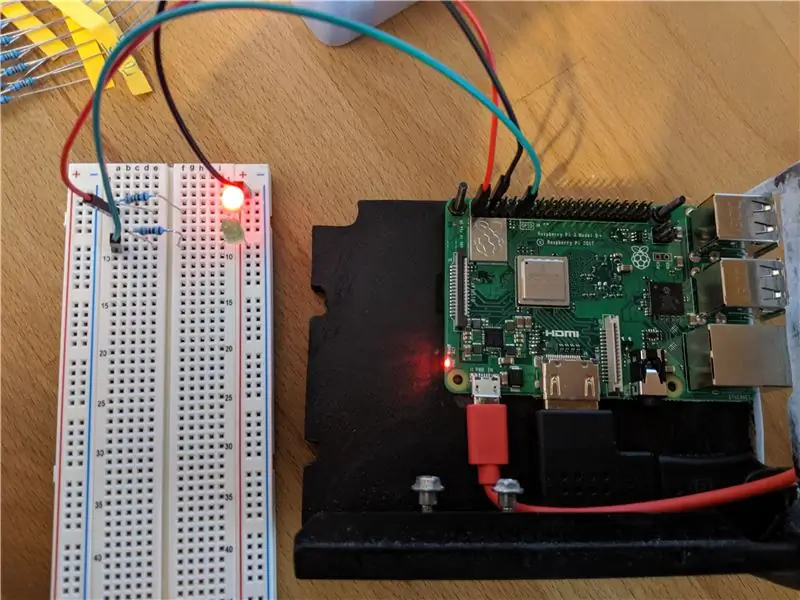
De fleste tilfælde har nogle aktivitets -LED'er på forsiden. Mit første trin i implementeringen af disse var at prototype ledningerne ved hjælp af et brødbræt (som på billedet). Jeg fandt en fantastisk referenceressource her (https://projects.raspberrypi.org/en/projects/physi… til at sammensætte enkle LED -mønstre, der er drevet af GPIO -benene.
Senere lod jeg alt dette sammen for at få det til at passe i sagen, men jeg ville kontrollere konceptet og få nogle grundlæggende Python -koder til at køre først.
Trin 7: Montering af lysdioderne
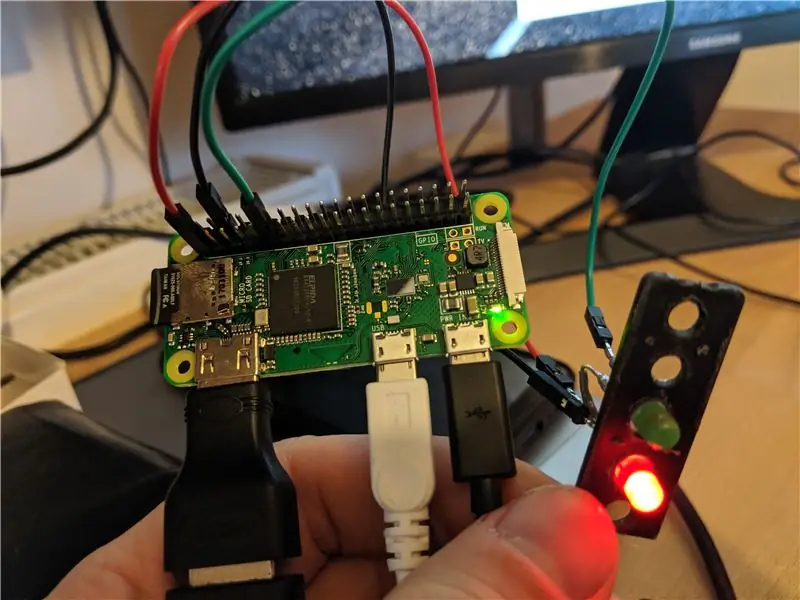
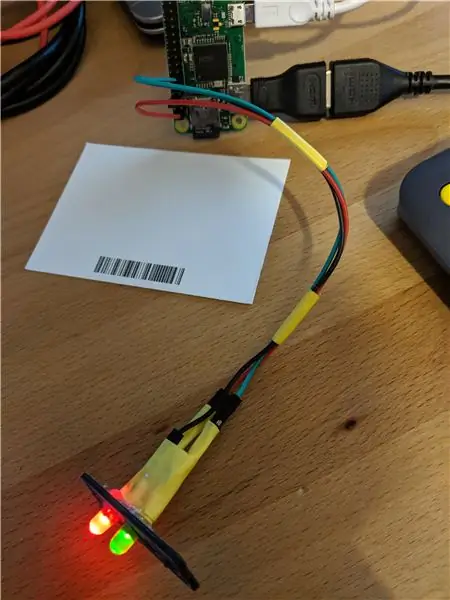

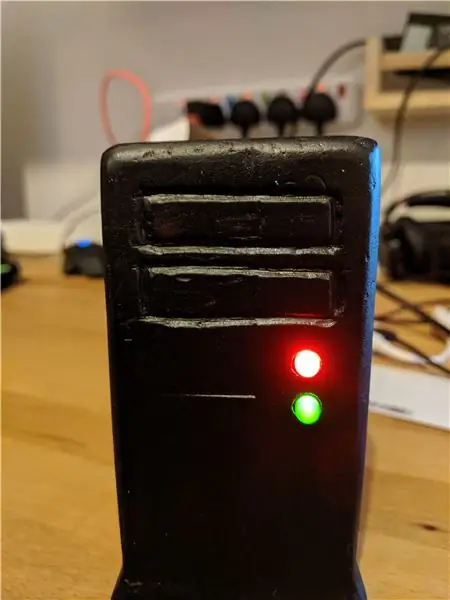
Når prototypen var færdig, lodde jeg alle komponenterne på plads og limede lysdioderne ind i et lille beslag, jeg lavede af en smule plast (jeg brugte en varm limpistol her - men superlim eller UHU ville have fungeret fint). Ved at montere LED'erne på et separat beslag, tillod det mig at fjerne hele kredsløbet igen, hvis jeg havde brug for det. Et par huller blev boret for at lade lysdioderne stikke igennem.
Trin 8: Efterbehandling



- Tilføjede nogle fødder ved hjælp af nogle klæbrige puder, jeg havde i min æske med reservedele/tilfældige dele
- Lavede et Raspberry Pi -logo (brugt malertape til at overføre billedet fra Raspberry Pi Magazine til et stykke plast, derefter hugget logoet ud ved hjælp af en dremel, til sidst malet i detaljerne)
- (Re) spraymalet sagen
- Fastsatte logoet på siden af sagen
- Tilføjet nogle skruer for at holde skuffen på plads (dette krævede limning af skrotplast inde i kassen for at skruerne kunne bide i)
- Kassede den sidste opbygning ved hjælp af en ekstra papkasse (og noget arkkort til at holde computeren på plads inde i æsken)
Anbefalede:
Sådan gør du: Installation af Raspberry PI 4 Headless (VNC) med Rpi-imager og billeder: 7 trin (med billeder)

Sådan gør du: Installation af Raspberry PI 4 Headless (VNC) med Rpi-imager og billeder: Jeg planlægger at bruge denne Rapsberry PI i en masse sjove projekter tilbage i min blog. Tjek det gerne ud. Jeg ville tilbage til at bruge min Raspberry PI, men jeg havde ikke et tastatur eller en mus på min nye placering. Det var et stykke tid siden jeg konfigurerede en hindbær
Laboratorieforsyning fra gammel ATX: 8 trin (med billeder)

Laboratorieforsyning fra gammel ATX: Jeg har ikke haft en strømforsyning til laboratorieformål for længe siden, men nogle gange ville det have været nødvendigt. Udover den justerbare spænding er det også meget nyttigt at begrænse udgangsstrømmen f.eks. i tilfælde af test af nyoprettede PCB'er. Så jeg besluttede mig
Skjult ATX strømforsyning til bænk strømforsyning: 7 trin (med billeder)

Skjult ATX -strømforsyning til bænkforsyning: En bænkforsyning er nødvendig, når du arbejder med elektronik, men en kommercielt tilgængelig laboratorieforsyning kan være meget dyr for enhver nybegynder, der ønsker at udforske og lære elektronik. Men der er et billigt og pålideligt alternativ. Af konve
Sådan adskilles en computer med nemme trin og billeder: 13 trin (med billeder)

Sådan adskilles en computer med nemme trin og billeder: Dette er en instruktion om, hvordan du adskiller en pc. De fleste af de grundlæggende komponenter er modulopbyggede og nemme at fjerne. Det er dog vigtigt, at du er organiseret omkring det. Dette hjælper med at forhindre dig i at miste dele og også ved at lave genmonteringen til
Den ultimative ATX -strømforsyningsmod med USB -ladeporte: 7 trin (med billeder)

The Ultimate ATX Power Supply Mod With USB Charging Ports: Jeg ved, at der allerede er en masse af dem her, men jeg kunne ikke se sådan noget, så jeg tænkte, at jeg ville poste det, så her er det. Denne strømforsyning har 3 12v linjer, 3 5v linjer, 3 3.3v linjer, 1 -12v linje & 2 USB -porte. Den bruger en 480 Watt ATX
